Vissa EA-spel kräver Säker start, en säkerhetsfunktion för Windows 10 och Windows 11 som ser till att din PC bara laddar säker programvara vid start.
Med Säker start kan spel som har stöd för EA Javelin Anticheat upptäcka och ta bort personer som beter sig illa, vilket resulterar i färre fuskare och en bättre upplevelse för spelarna.
Följ dessa steg för att aktivera Säker start på din PC, eller kolla i vår video.
I Windows 10/11:
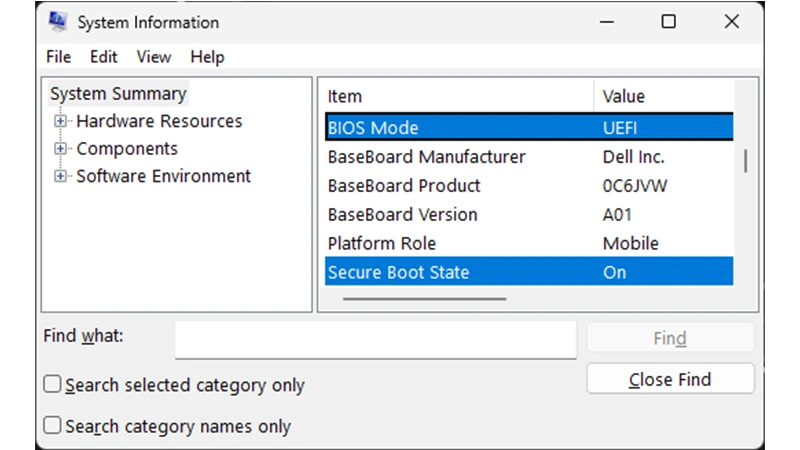
Obs! Den här artikeln är en allmän guide, men den kanske inte följer exakt stegen på din PC.
Om du inte är van vid att navigera till och uppdatera dina BIOS-inställningar bör du kontakta en fackman eller din tillverkares kundsupport. Om du gör fel i BIOS-inställningarna kan det orsaka problem med din dator, den kanske inte ens startar.
Vi rekommenderar att du läser datorns eller moderkortstillverkarens supportinformation innan du uppdaterar dina BIOS-inställningar. EA tar inget ansvar för ändringar du gör i dina BIOS-inställningar.
Först kontrollerar vi att kravet för Säker start, TPM 2.0 , är på och att Windows-enheten är GPT och inte MBR. Du kan hoppa direkt till Aktivera Säker start om du redan har gjort dessa steg.
Kom ihåg – alla tillverkare är olika, och om din PC inte stämmer överens med någon av våra instruktioner bör du istället använda tillverkarens supportresurser. Här är länkar till några av de olika tillverkarnas guider:
Tillverkare | Allmän support | Säker start | TPM 2.0 | UEFI BIOS |
Acer | ||||
Alienware (Dell) | ||||
ASUS | ||||
ASRock | ||||
Corsair | ||||
Dell | ||||
Gigabyte | ||||
HP | ||||
Lenovo | ||||
MSI | ||||
Omen (HP) | HP Pc-datorer – OMEN BIOS-installation, verktygsinformation och menyalternativ | HP® Support | |||

1. Välj Windows-tangenten och X samtidigt och välj sedan Skivhantering.
2. Leta reda på enheten där det står OSDisk(C:), och högerklicka i vänster kolumn och välj Egenskaper.
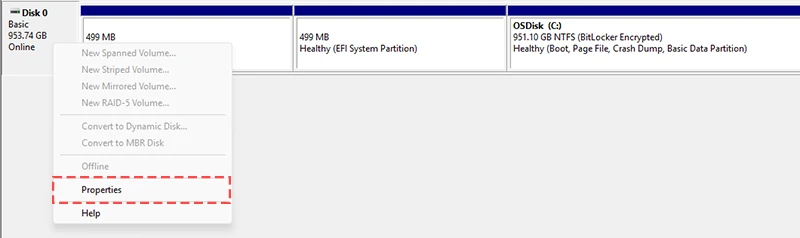
3. I det resulterande egenskapsfönstret väljer du fliken Volymer.
4. Leta reda på Partitionstyp.
5. Välj Windows och R, skriv cmd och tryck på Ctrl + Skift + Enter för att öppna en administrativ kommandotolk.
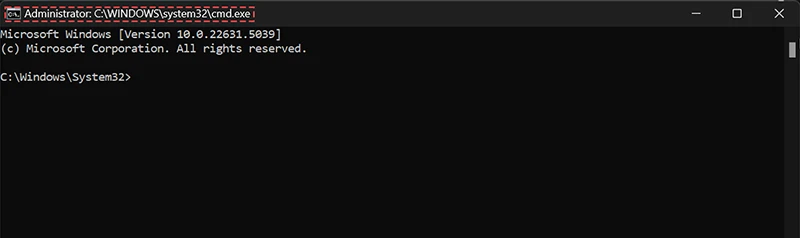
6. I samma administrativa kommandotolk skriver du mbr2gpt/convert/disk:0/allowfullOS och väljer Enter.
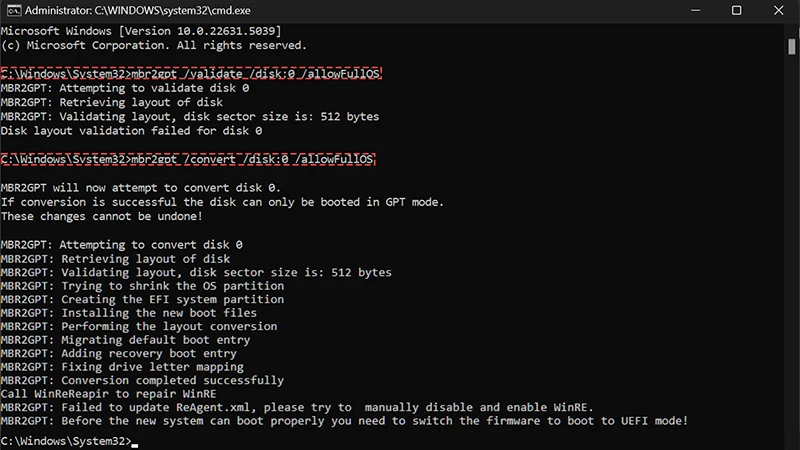
Du kan behöva byta den inbyggda programvaran för att starta i UEFI-läge. Vanligtvis kan du göra det via BIOS-inställningarna. Se datorns märke eller tillverkarens supportinformation för detaljerade instruktioner om du behöver byta inställningar för inbyggd programvara.
Om din Windows-enhet är inställd på GPT och din BIOS är inställd på UEFI, så är du redo att aktivera Säker start.
Innan du följer de här stegen bör du se till att både TPM 2.0 och UEFI är aktiverade.
Kom ihåg att BIOS-menyerna för olika märken och moderkortstillverkare kan skilja sig från de som visas här, så se till att hänvisa till din tillverkares supportinformation för detaljer.
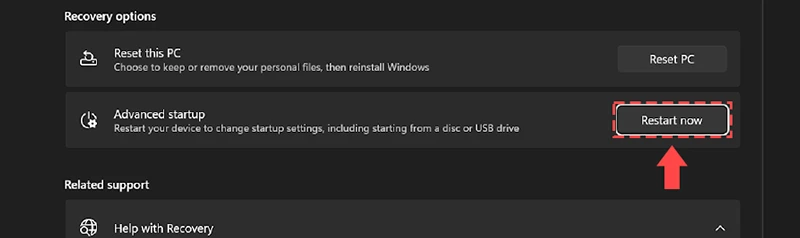
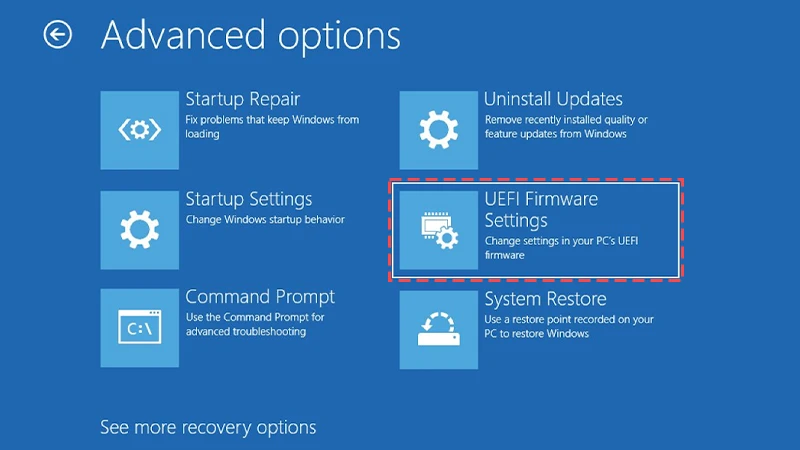
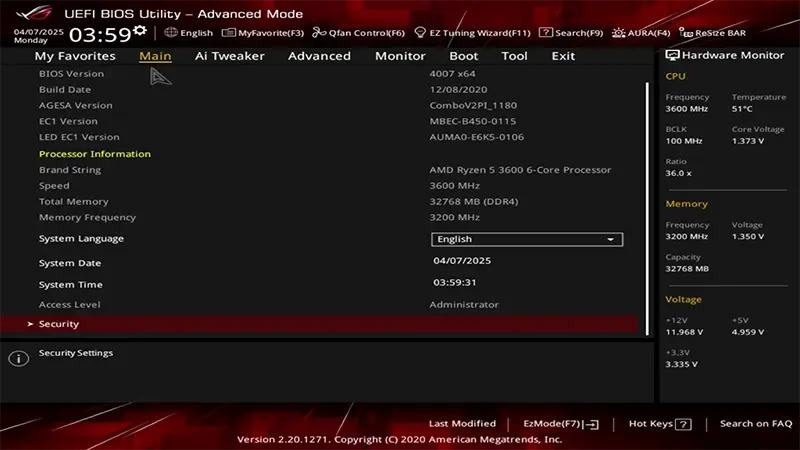
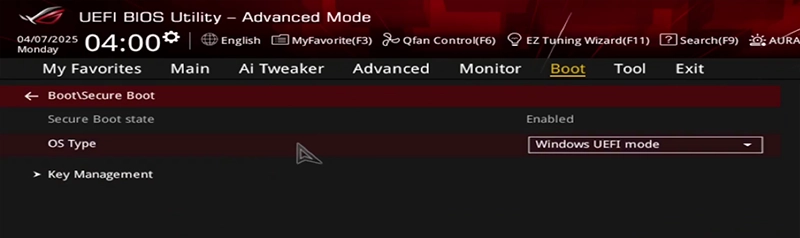
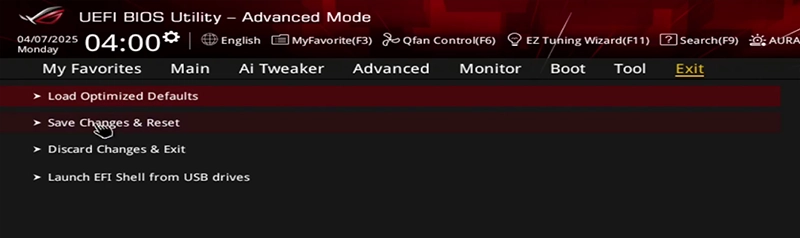
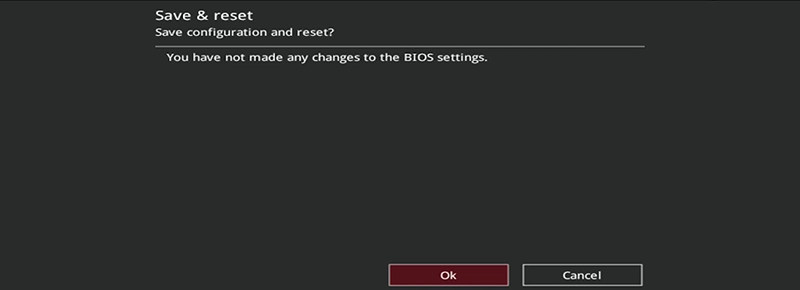
Försök att starta spelet igen när du har aktiverat Säker start. Om du har aktiverat Säker start och dess beroenden bör du inte längre få en varning som ber dig att aktivera funktionen. I vissa Windows-versioner kan det krävas en ytterligare omstart för att funktionen ska kunna aktiveras helt.